Win11系統的全面升級引起了廣泛關注,而關閉觸控回饋小圓圈如何操作成為用戶熱門話題。 php小編草莓為你詳細解答:在Win11中,啟用或禁用觸控指示器的方法非常簡單,用戶只需進入設置,點擊“設備”,然後選擇“觸控”選項即可看到“顯示觸控指示器”開關,打開或關閉即可操作。透過這個方法,使用者可以根據個人喜好輕鬆控制Win11系統的觸控指示器顯示,提升系統使用體驗。
觸控指示器是什麼
觸控指示器是一種在觸控螢幕顯示器上顯示手指或光筆觸控螢幕的區域的功能。它可以在使用者使用手指或觸控筆觸碰螢幕時,提供視覺回饋,幫助使用者了解自己的觸控位置。在Windows 11系統中,觸控指示器表現為手指觸碰螢幕時出現的小圓圈,這是系統的觸控回饋機制。啟用觸控指示器可以提高使用觸控螢幕設備的便利性和舒適度。
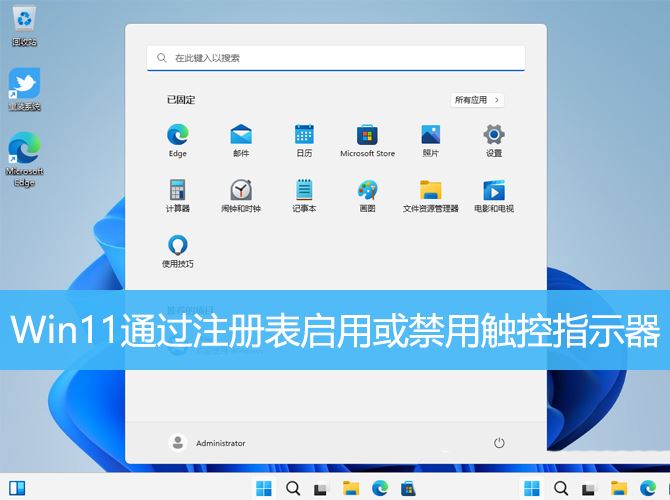
1、使用Windows I快速鍵開啟「設定」。
2、依序點選「輔助功能」>「滑鼠指標與觸控」。
3、在「觸控指示器」選項中,切換開關來控制是否啟用。 4.如果啟用了觸控指示器,也可以選擇是否「讓圓圈更深、更大」,透過勾選或取消勾選來設定(預設不啟用)。
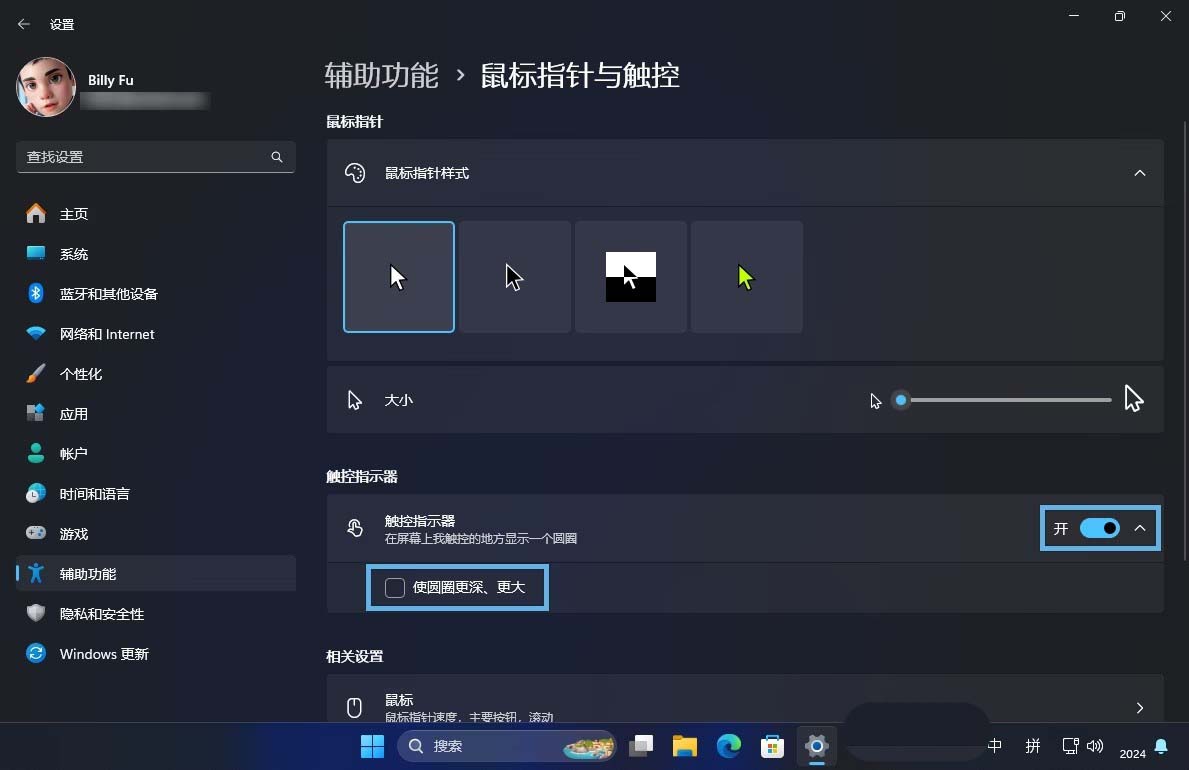
1、首先,按鍵盤上的【 Win X 】組合鍵,或右鍵點選工作列上的【 Windows開始標誌】,在開啟的右鍵選單項目中,選擇【 執行】;
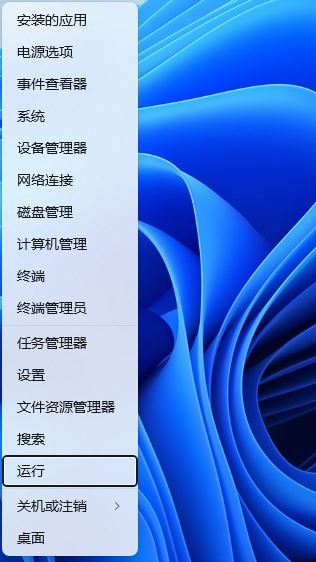
#2、執行窗口,輸入【 regedit】命令,按【 確定或回車】打開註冊表編輯器;
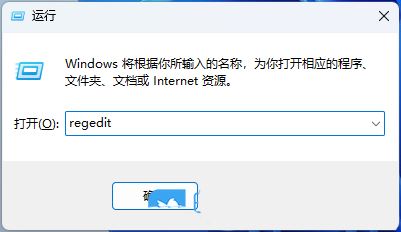
#3、用戶帳戶控制窗口,你要允許此應用程式對你的設備進行更改嗎?點選【 是】;
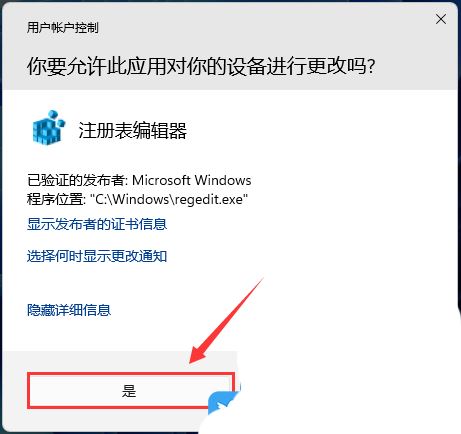
4、登錄編輯器窗口,依序展開至:HKEY_CURRENT_USER\Control Panel\Cursors
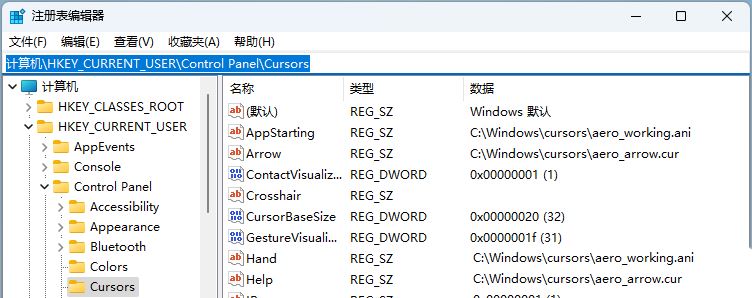
#5、雙擊【 ContactVisualization】,將其十六進位值設為:
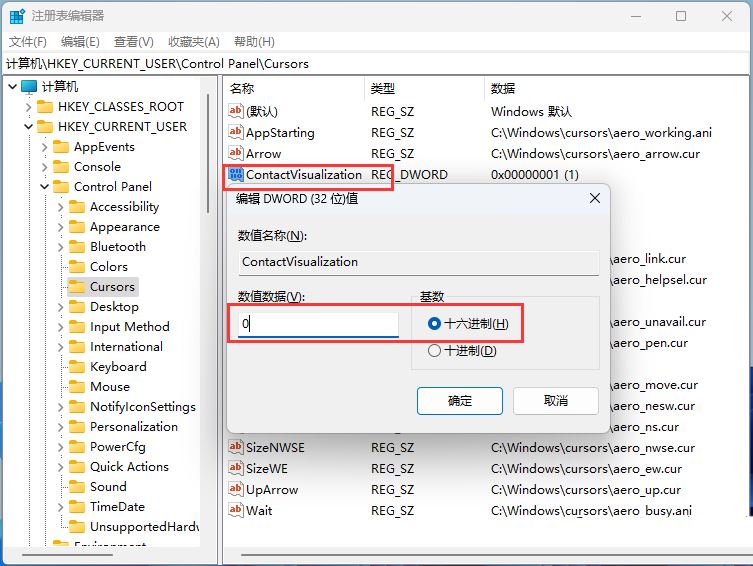
6、雙擊【 GestureVisualization】,將其值設為:
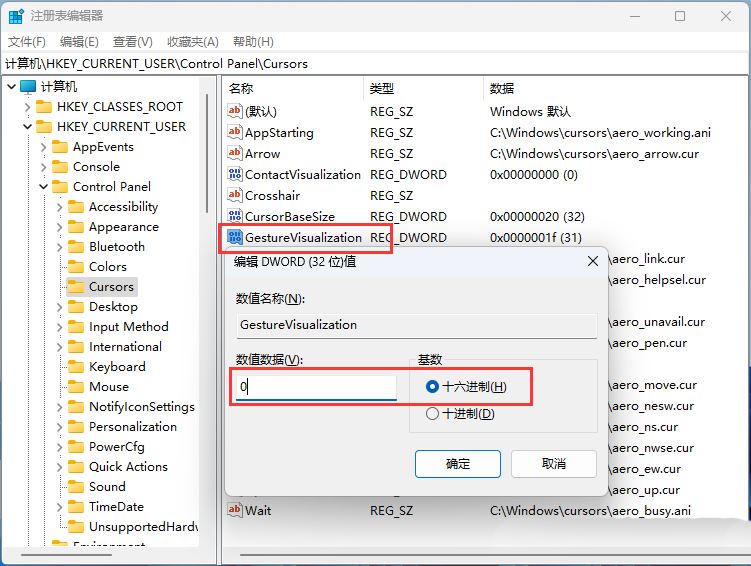
以上是Win11 怎麼關閉觸控回饋小圓圈?win11 啟用或停用觸控指示器的技巧的詳細內容。更多資訊請關注PHP中文網其他相關文章!




